Outre les raccourcis d’application inclus dans "Centre de contrôle" , Fournit IOS Accédez à des raccourcis fonctionnels uniques via Menu du centre de contrôle. Bien que des raccourcis comme Notes et Calculatrice et Mémos vocaux Vous exécutez simplement l'application liée, mais cela reste utile. Mais il ne faut pas de génie pour savoir pourquoi. Tous les éléments de l'interface du Centre de contrôle ne fonctionnent pas de la même manière: certains sont vraiment utiles. ce qui suit Raccourcis favoris du Centre de contrôle Pour l'iPhone que vous pouvez utiliser aujourd'hui.
Mais avant d'examiner de plus près ce que ces widgets offrent, nous allons expliquer comment vous pouvez y accéder depuis le centre de contrôle.

Comment activer / désactiver le centre de contrôle sur iPhone
L'iPhone Control Center était une fonctionnalité fournie par Apple dans la mise à jour iOS 7. JRetour au centre de contrôle C'est aussi simple que de glisser du bas de l'écran.
Cependant, cet accès facile au centre de contrôle présente des inconvénients. Un exemple de ceci est lorsque vous vous retrouvez en train de tirer les escaliers accidentellement en jouant à un jeu ou en faisant quelque chose.
Pour désactiver le Centre de contrôle et éviter de tels incidents, procédez comme suit:
- Accédez à l'application Paramètres.
- Faites défiler jusqu'à Control Center.
- Recherchez l'accès in-app.
- Si le commutateur est vert, l'option est activée, appuyez dessus pour le désactiver.
Raccourcis du centre de contrôle iPhone préférés d'Apple
1. Enregistrement d'écran
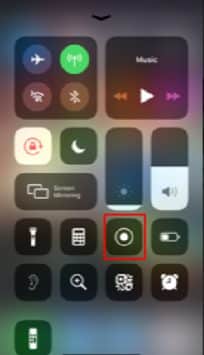
Avez-vous quelque chose sur votre écran que vous souhaitez partager, mais une simple capture d'écran ne fera pas ce que vous voulez? Ensuite, essayez l'enregistrement d'écran. Comme son nom l'indique, Outil d'enregistrement d'écran , Lorsque cette option est activée, vous permet d’enregistrer les actions que vous effectuez sur votre écran.
Lorsque vous faites défiler la barre de commandes dans le Centre de contrôle iPhone, recherchez une icône de cercle avec un point blanc au milieu. En cliquant sur ce widget, le compte à rebours démarre pendant quelques secondes 3 pour enregistrer l'écran.
Lorsque vous commencez à enregistrer l’écran, une bannière rouge apparaît en haut de l’écran pour indiquer la durée d’enregistrement. Lorsque vous avez terminé avec le travail que vous souhaitez enregistrer, cliquez sur la barre rouge pour accéder à Arrêter l'enregistrement.
2. Lampe de poche
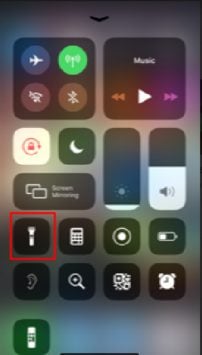
Êtes-vous coincé dans une zone peu ou pas éclairée ou avez-vous besoin d'atteindre quelque chose dans un endroit sombre? Inutile de vous déplacer avec une lampe de poche lorsque votre téléphone peut fournir une source de lumière appropriée.
Une ampoule est un autre élément indispensable pour les outils du centre de contrôle iPhone. Il active le flash connecté à l’appareil photo du téléphone. Le widget est représenté par l'icône de la lampe et son activation nécessite un simple clic.
L'avantage du flash est que vous pouvez sélectionner le niveau de luminosité souhaité en appuyant sur le widget.
3. Loupe
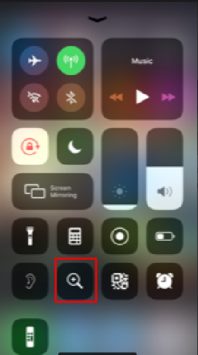
Voulez-vous avoir une meilleure vue de quelque chose? Ensuite, utilisez la loupe dans le centre de contrôle. C'est comme avoir une loupe à la main.
L'outil Loupe utilise des objectifs d'appareil photo pour agrandir un objet. Tout ce que vous avez à faire est de faire glisser le curseur pour régler le niveau de zoom. Lorsque vous obtenez le niveau de zoom souhaité, cliquez sur le déclencheur blanc.
L'obturateur obtient la vue actuelle à travers le viseur. Mais l'image n'est pas enregistrée dans la pellicule.
4. Audience Assistée
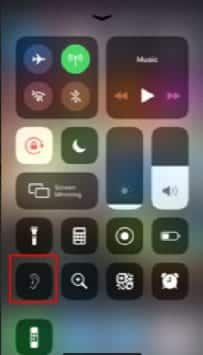
Si vous avez un appareil auditif pour votre iPhone ou votre AirPod, l’outil d’audition assistée vous permet de transférer les sons de votre téléphone dans votre oreille.
Cette fonction permet aux personnes malentendantes d’ajuster sélectivement le son dans leur environnement lorsque le microphone est en position parfaite. Cependant, des cas ont été signalés dans lesquels cet élément du Centre de contrôle de l'iPhone a été utilisé pour écouter.
5. Scanner le code QR
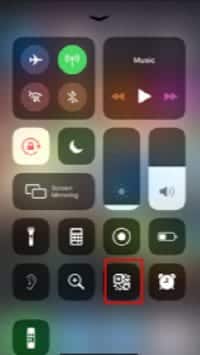
Les méthodes de paiement numérique étant désormais largement intégrées dans la communauté quotidienne, il est impératif de disposer d'un outil de scan QR. Mais la bonne nouvelle est qu'il existe un élément dans le centre de contrôle de l'iPhone pour cela.
L’outil Code QR ouvre la caméra pour scanner tout code visible. En outre, après l'analyse, vous recevez une notification concernant le contenu du code QR en haut de l'écran.
Si le code QR contient des informations de contact, la notification vous donne la possibilité de créer un nouveau contact sur votre téléphone. Par contre, s'il s'agit d'un lien, vous êtes redirigé vers Safari.
Pour en savoir plus sur l’utilisation des codes QR pour diverses fonctions, consultez notre article sur les utilisations des codes QR et leur génération.
6. Mode faible consommation
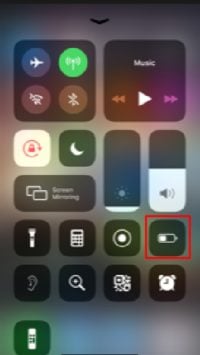
L'activation de l'élément de centre de contrôle basse consommation permet à l'iPhone de fournir une notification lorsque la batterie est inférieure à 20%.
Avec notification, vous avez la possibilité d'activer le mode faible consommation lorsque certaines fonctions d'arrière-plan sont désactivées. Ceci, à son tour, réduit la consommation de la batterie et prolonge sa durée de vie.
Autres raccourcis utiles du Centre de contrôle pour votre iPhone
Outre les six widgets Apple iPhone Control Center répertoriés ci-dessus, vous pouvez envisager d'autres options. Qui comprennent:
- Calculatrice: exécute les calculs rapidement.
- Alarme: Voulez-vous définir une minuterie, démarrer un chronomètre ou vous préparer pour l'heure du coucher? Utilisez l'outil Lancement rapide.
- Apple TV Remote: transformez votre téléphone en télécommande Apple TV avec cet outil.
De plus, si vous souhaitez obtenir des widgets tiers, consultez notre article sur les meilleurs widgets et leur utilisation.
Votre iPhone vous sert d'outil essentiel à la vie
Avec l'innovation continue avant Géants de la technologie comme Apple Les téléphones ne sont plus seulement des outils de communication. Sont des éléments de l'API Centre de contrôle iPhone Un exemple de nombreuses choses que vous pouvez accomplir ou faire avec votre téléphone. Les widgets servent à plusieurs fins pour la gestion des affaires, du style de vie et de la vie quotidienne.
On peut donc dire que dans un avenir prévisible, avec le démarrage de l’automatisation, les téléphones intelligents deviendront une nécessité fondamentale.







